一台华为WS832无线路由器,要连接Internet上网,需要经过以下设置步骤,本文小编主要介绍了华为WS832无线路由器连接Internet上网方法!
华为WS832无线路由器连接Internet上网方法:
如果你的华为WS832路由器是第一次进行设置,那么设置上网时请按照下面介绍的步骤来操作。
1、在地址栏中输入:192.168.3.1 并按下键盘中的回车。(如果输入192.168.3.1后,打不开设置页面,请阅读教程:192.168.3.1登录页面打不开解决办法)
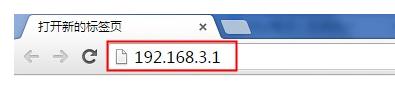
在浏览器中输入192.168.3.1
2、在跳转的界面中,点击“马上体验”

在跳转的界面中,点击“马上体验”
3、此时华为WS832路由器会自动检查上网方式,如果检测到上网方式是 拨号上网,则会提示用户输入:“上网账号”、“上网密码”——然后点击“下一步”。
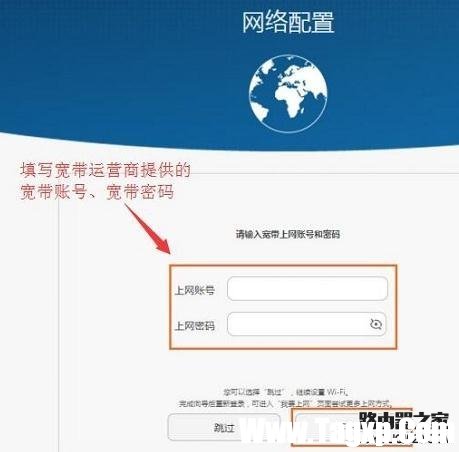
首次配置时,设置华为WS832路由器上网
注意:“上网账号”、“上网密码”就是宽带运营商提供的 宽带账号、宽带密码;并且一定要填写正确,否则是不能上网的。
4、在“Wi-Fi 名称”和“Wi-Fi新密码”中输入您自定义的无线网络名称和密码——然后单击“完成”。
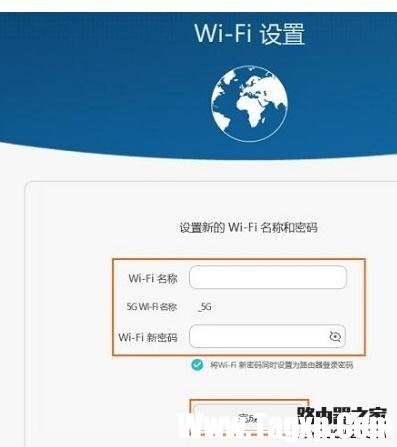
首次配置时,设置华为WS832路由器中的WiFi名称、WiFi密码
5、等待WS832路由器重启后,将手机、平板等无线设备重新连上新的 WI-Fi 即可上网。
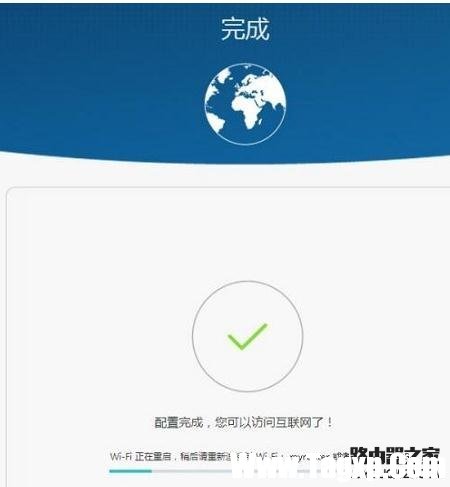
首次配置时,华为WS832路由器上网设置完成!
 win11更新后任务栏没有了解决方法
win11更新后任务栏没有了解决方法
任务栏是win11系统中非常重要的部分,它不仅是win11界面重做的代......
阅读 三星S5开启USB调试方法 三星s5怎么打开u
三星S5开启USB调试方法 三星s5怎么打开u
随着三星S5即将国内上市,相信这款大牌旗舰手机会受到不少网......
阅读 mpv easy player调整窗口大小的方法
mpv easy player调整窗口大小的方法
mpveasyplayer是一款免费开源的音视频播放器,这款播放器是比较经......
阅读 如何解决音频设备故障:音频插口不识别
如何解决音频设备故障:音频插口不识别
音频设备故障时常困扰着不少用户,尤其是在需要进行在线会议......
阅读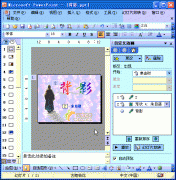 PPT动画教程:设置动画退出
PPT动画教程:设置动画退出
既然有进入动画,对应就有退出动画即动画放映结束后对象如何......
阅读 镜双城电视剧全集高清免
镜双城电视剧全集高清免 抖音怎么涨粉?抖音吸粉方
抖音怎么涨粉?抖音吸粉方 AMD、英特尔和英伟达将在
AMD、英特尔和英伟达将在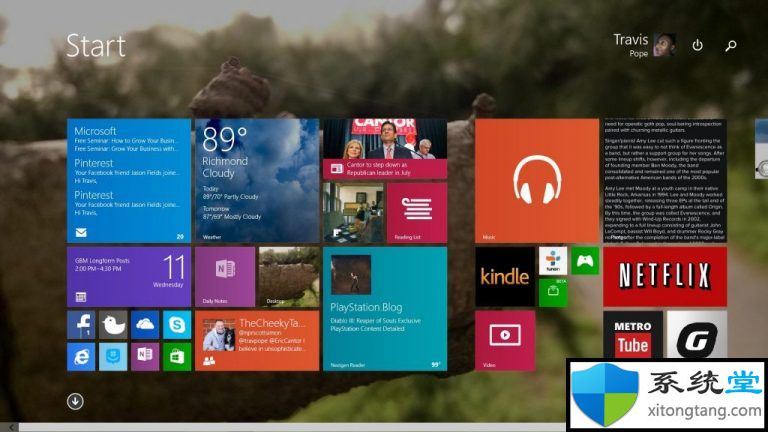 windows10迎来六周年微软是
windows10迎来六周年微软是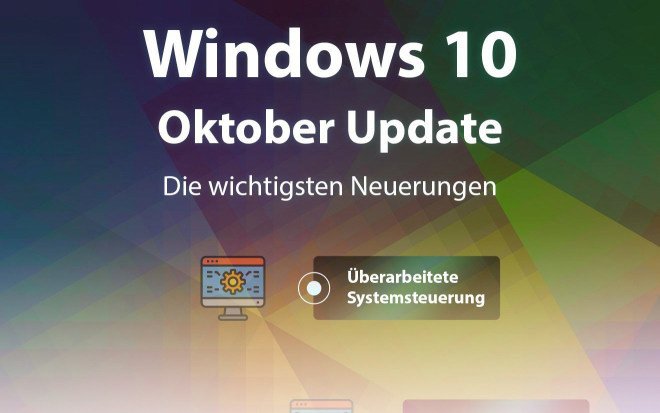 Windows10的预备兼容性更新
Windows10的预备兼容性更新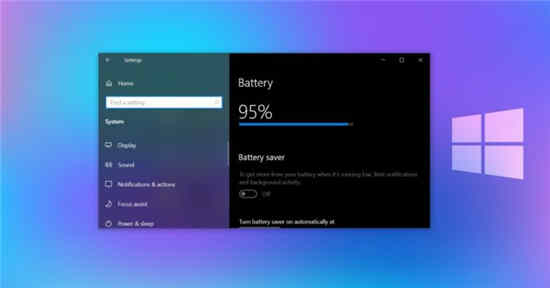 Windows10获得了一个方便的
Windows10获得了一个方便的 上网过后一定要清除上网
上网过后一定要清除上网 屏蔽广告,一键下片!顶
屏蔽广告,一键下片!顶 锚点降临测试资格获取方
锚点降临测试资格获取方 荣耀大天使四姨在哪里?
荣耀大天使四姨在哪里? Switch阿玛拉王国惩罚复刻
Switch阿玛拉王国惩罚复刻 讯景显卡几线品牌
讯景显卡几线品牌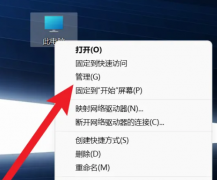 讯景显卡怎么看型号
讯景显卡怎么看型号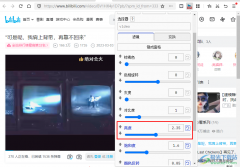 Global Speed插件调整视频亮
Global Speed插件调整视频亮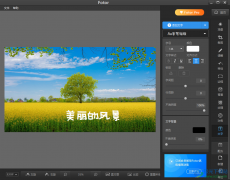 fotor调整字体大小的方法
fotor调整字体大小的方法 Excel表格设置红色批注框的
Excel表格设置红色批注框的 Word文档将文本框组合在一
Word文档将文本框组合在一 电脑开机会提示按F4的原因
电脑开机会提示按F4的原因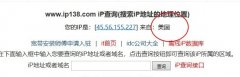 xbox商店兑换码兑换游戏方
xbox商店兑换码兑换游戏方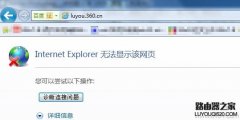 luyou.360.cn登陆页面打不开
luyou.360.cn登陆页面打不开 水星(Mercury)无线路由器的
水星(Mercury)无线路由器的
情况一:忘记登录密码 如果您忘记了登录密码,可以将路由器恢复出厂设置,然后按照说明书重新设置路由器。 恢复出厂设置,路由器的已有配置将丢失,需要重新设置路由器才能上网。 情况...
次阅读

荣耀路由的设置过程,与传统路由器动辄十几步的配置过程完全不同,不仅步骤简单,而且无需任何技术基础,小白用户也能轻松配置。 简单来说,只需四步: 1、连上Wi-Fi:用手机等设备连上...
次阅读

一台华为WS832无线路由器,要连接Internet上网,需要经过以下设置步骤,本文小编主要介绍了华为WS832无线路由器连接Internet上网方法! 华为WS832无线路由器连接Internet上网方法: 如果你的华为WS...
次阅读

华为路由器配置简单,不过对于没有网络基础的用户来说,完成路由器的安装和隐藏WiFi信号的设置,仍然有一定的困难,本文小编主要介绍华为路由器隐藏WiFi信号的设置方法! 华为路由器隐藏...
次阅读

本文以华为HG510为例来讲解华为 路由器 如何设置 华为HG510特点: 不带无线、集合路由器和集线器于一体,跟老大哥HG520无线十分像,就差了条尾巴内有四口网线接口,可以四台电脑同时上网。...
次阅读

一台华为WS832无线路由器,要连接Internet上网,需要经过以下设置步骤,本文小编主要介绍了华为WS832无线路由器连接Internet上网方法! 华为WS832无线路由器连接Internet上网方法: 如果你的华为WS...
次阅读

电信IPTV用的HG232家庭网关,也是一款功能非常强大的无线路由器,在这里向大家介绍如何设置这款无线路由器密码,用来防止别人蹭网,占用自己的网络资源。 1、首先当然是要连接好无线路由...
次阅读

如果出现网络不稳定,经常掉线的现象,建议您通过以下方法进行排查: 情况一:全部掉线(有线和无线设备均无法上网) 请查看路由器的 WAN 接口的网线是否存在接口松动、接触不良的情况...
次阅读

荣耀路由的设置过程,与传统路由器动辄十几步的配置过程完全不同,不仅步骤简单,而且无需任何技术基础,小白用户也能轻松配置。 简单来说,只需四步: 1、连上Wi-Fi:用手机等设备连上...
次阅读

HG520s是HG520的另一个版本,其售价大约在150元左右,可以看看它的一些参数: 网络标准无线标准:IEEE 802.11g 网络协议:ADSL Annex A ANSI T 1.413 Issue 2,ITU-T G.992.1(G.DMT),G.992.2(G.Lite),G.992.3 (...
次阅读

宽带网关一般集成了防火墙,通常情况下广域网中的计算机想要通过网关访问局域网中的某些服务器就无法实现。网关提供了端口映射功能,给端口映射定义一个服务端口,所有来自广域网对此...
次阅读

情况一:忘记登录密码 如果您忘记了登录密码,可以将路由器恢复出厂设置,然后按照说明书重新设置路由器。 恢复出厂设置,路由器的已有配置将丢失,需要重新设置路由器才能上网。 情况...
次阅读

1、登录192.167.1.1,输入用户名admin,密码admin; 2、然后打开被屏蔽了的pppoe拨号页面:http://192.168.1.1/phtml/mpvc/add_pppoe.html,而端口映射的页面是:http://192.168.1.1/phtml/nat/nat.html;将NAT选项点击允许。...
次阅读

无线路由器的配置与有线路由器基本相同,也是基于Web页面配置治理的,WBR-204g无线路由器也不例外。当然,无线路由器也可以通过无线网络进行配置,但通过无线网络配置的方法比较麻烦,建...
次阅读

宽带帐号和密码都忘了怎么办?打电话查询却忘了关键信息,前去营业厅嫌太远,有没有方便快捷的办法? 必须有!华为路由器,一键从旧路由获取宽带帐号和密码,省心省力。是不是有点神...
次阅读